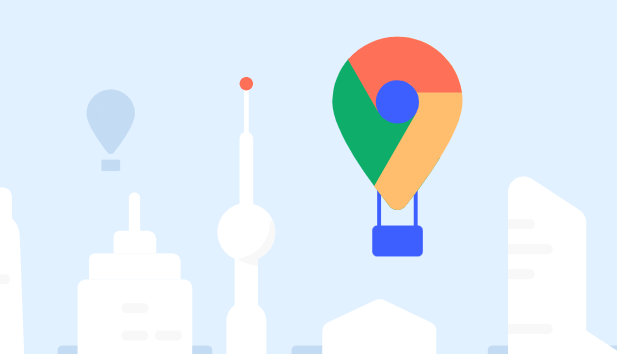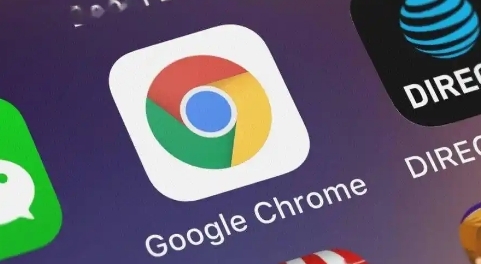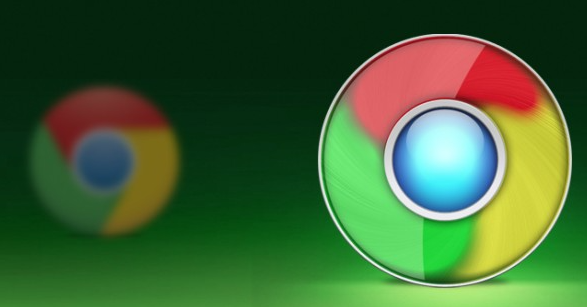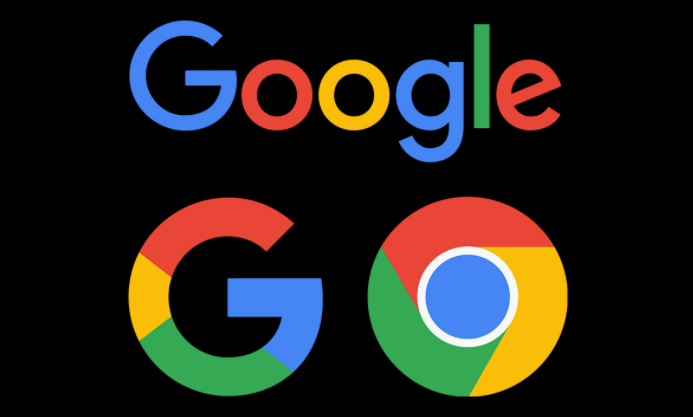内容介绍

好的,以下是Chrome浏览器同步功能设置及使用完整教程:
1. 登录Google账号
- 打开Chrome浏览器→点击右上角个人头像图标→选择“登录到Chrome”→输入Google账号和密码→完成登录。若未弹出同步设置界面,需手动进入设置菜单。
2. 进入同步设置页面
- 点击浏览器右上角三点图标→选择“设置”→在左侧导航栏中点击“同步和Google服务”→进入同步管理页面。
3. 自定义同步内容
- 基础数据:勾选“书签”“密码”“历史记录”“扩展程序”等选项→确保跨设备访问时数据一致。
- 隐私与加密:若需增强安全性,可勾选“使用自定义加密密钥”→设置专属密码保护同步数据。
- 调整建议:取消“同步浏览活动”可避免历史记录被其他设备获取→根据需求选择是否同步“自动填充信息”。
4. 同步功能使用与管理
- 跨设备同步:在其他设备登录同一Google账号→自动获取书签、密码等内容→无需手动操作。
- 暂停同步:在“同步和Google服务”页面→点击“暂停同步”→临时停止数据更新(不影响其他设备)。
- 移除设备:在公共设备使用后→点击头像→选择“从这台设备中移除账户”→防止信息泄露。
5. 解决同步问题
- 检查状态:在同步设置页查看“上次同步时间”→若显示异常,可点击“检查同步状态”刷新。
- 网络要求:确保设备联网→若同步失败,尝试重启路由器或更换网络环境。
- 冲突处理:若不同设备修改了同一数据(如书签)→系统会自动合并或提示手动选择保留版本。